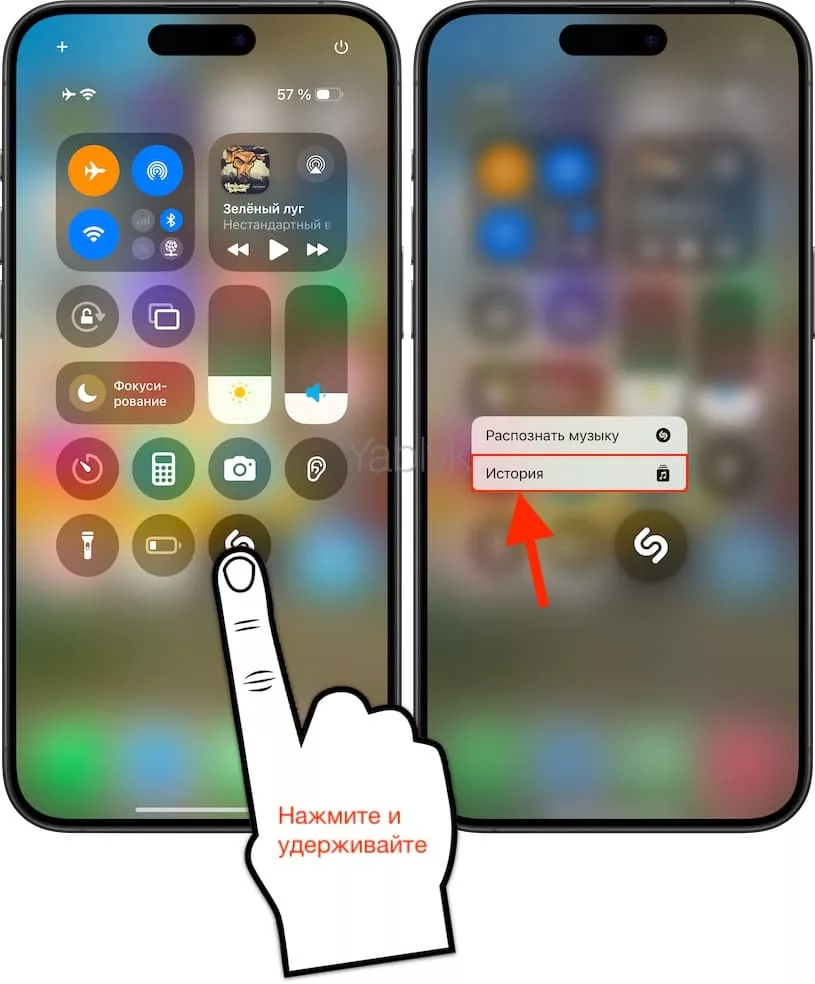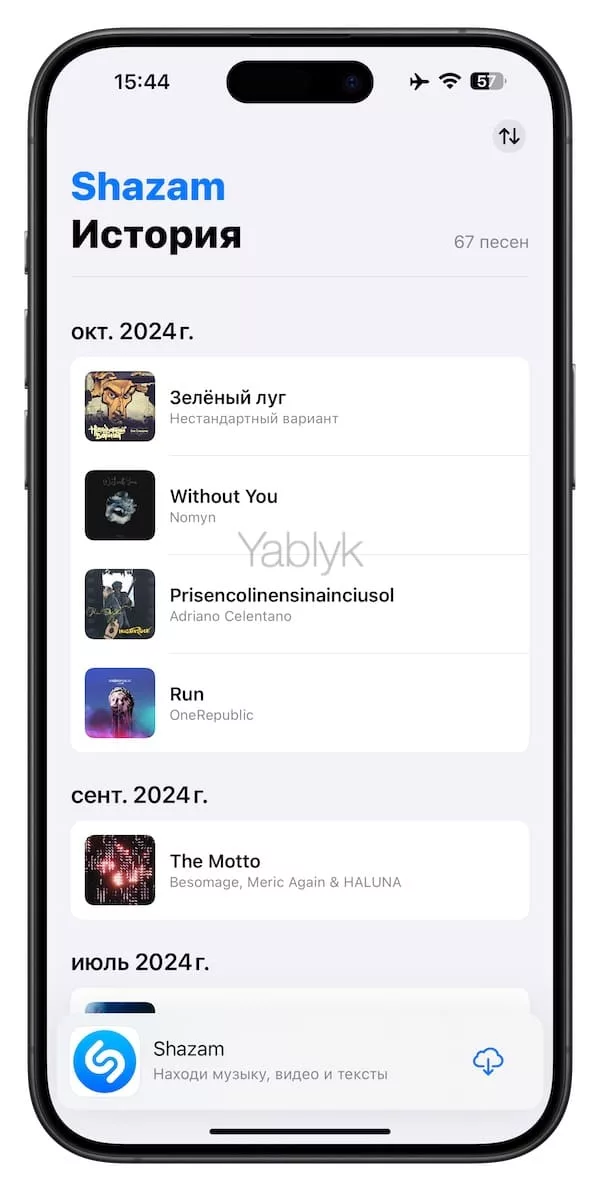После покупки компанией Apple сервиса Shazam iPhone и iPad научились прослушивать и идентифицировать проигрываемую вблизи них музыку без необходимости устанавливать приложение Shazam.

Подписаться на Яблык в Telegram — только полезные инструкции для пользователей iPhone, iPad и Mac t.me/yablykworld.
В этом материале мы расскажем, как посмотреть список всех песен, которые вы распознавали при помощи Siri или встроенного в Пункт управления виджета Shazam.
Где смотреть названия всех песен, которые были распознаны при помощи встроенного Шазама или Siri на iPhone или iPad?
Интеллектуальный голосовой помощник Siri не только отвечает на вопросы владельца в форме диалога, но и помогает ему в разных сферах жизни. Так, устройства от Apple умеют прослушивать и идентифицировать проигрываемую вблизи них музыку за счет интеграции в Siri популярного приложения Shazam.
Общение с помощником на эту тему стало намного удобнее и проще. Достаточно задать лаконичный вопрос: «Привет, Сири, что это за песня?», как будет быстро дан правильный ответ.
Но легкость использования может со временем породить проблему. К удобной функции настолько часто обращаешься, что мелодии и их названия превращаются в большой смешанный клубок. Через несколько дней понимаешь, что уже не помнишь, что искал немногим ранее. К счастью, существует возможность просмотреть все сделанные запросы к Siri, которые относятся к распознаванию музыки.
С выходом iOS 14.2 (iPadOS 14.2) механизм вызова Шазам был реализован через специальную кнопку в Пункте управления. О том, как ее добавить и пользоваться мы подробно рассказывали в этом материале.
Здесь же мы расскажем лишь о том, как смотреть историю распознаваемых треков.
1. Установите кнопку-виджет Shazam в «Пункт управления» по этой инструкции.
2. Нажмите и удерживайте кнопку Shazam в «Пункте управления» до появления всплывающего окна. Выберите в нем пункт «История».
Появится страница, на которой будет содержаться список всех композиций, которые вы распознавали при помощи Siri или кнопки «Распознать музыку» в «Пункте управления».
Все!
Это довольно простой совет. Последовательность действий задним числом кажется логичной и естественной, но на самом деле непосвященные пользователи не сразу совершат такие шаги для поиска истории песен в Siri.
🔥 Смотрите также:
- Как слушать Apple Music на компьютере Windows (или Mac): 2 способа.
- Apple Книги (iBooks) – лучшая читалка книг в формате ePub для iPhone и iPad: 10 полезных советов.
- Наложить музыку на фото: как сделать слайд-шоу на iPhone бесплатно: 5 способов.